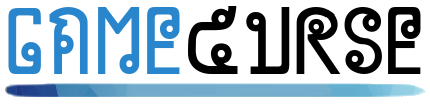El colorido juego de luces de las bombillas y luces inteligentes de Philips Hue aporta a tu hogar el ambiente adecuado para cada ocasión. Sin embargo, comprar el equipo asociado cuesta mucho dinero. Pero, ¿son absolutamente necesarios dispositivos adicionales como el Hue Bridge?
La respuesta a esta pregunta en realidad depende de lo que planees hacer con tus bombillas Hue. SamaGame te desglosa qué funciones de Philips Hue puedes usar sin un puente y qué hardware adicional necesitas para toda la gama de funciones.
Usa Philips Hue sin puente: Tienes estas opciones
El Hue Bridge no es absolutamente necesario para utilizar lámparas Philips Hue. Si los elementos Hue seleccionados tienen funcionalidad Bluetooth, nada impide utilizar las lámparas sin hardware adicional.
Sin embargo, debes tener en cuenta que controlar las luces Hue a través de la aplicación en modo Bluetooth no ofrece la misma gama de funciones que la conexión basada en WLAN a través del puente.
Si bien puede encender y apagar lámparas desde una distancia compatible con Bluetooth y atenuar y colorear elementos Hue compatibles sin un puente, la cantidad de elementos de iluminación controlables permanece reducida a 10 por apartamento. Los accesorios que se pueden utilizar también son gestionables con regulador de intensidad y enchufe inteligente y ni siquiera es posible configurar habitaciones y zonas; Siri y Apple Homekit no son compatibles.
En su página de inicio de Hue, Philips proporciona más información sobre las diferencias entre el uso de Philips Hue de diversas formas con una comparación concreta de las opciones disponibles a través de Bluetooth frente a Bridge.
Así puedes conectar luces Philips Hue mediante Bluetooth
-

 1
1
Al comprar sus bombillas Philips Hue, asegúrese de que sean compatibles con Bluetooth. Puede reconocerlo por el logotipo de Bluetooth en el paquete.
-

 2
2
Descarga y abre la aplicación Philips Hue.
-

 3
3
Haga clic en “Configuración” en la parte inferior derecha del menú principal de la aplicación Hue.
-

 4
4
Aquí ahora haga clic en “Lámparas”.
-

 5
5
Ahora haga clic en el icono “+” en la parte superior derecha para agregar una nueva lámpara, que luego la aplicación debería reconocer de forma independiente.
Controle Hue mediante un regulador de intensidad sin una aplicación
Si prefiere utilizar un interruptor háptico para sus bombillas Hue en lugar de la aplicación, también puede vincular un atenuador Hue a una lámpara individual y controlar sus funciones básicas sin ningún equipo de red importante.

Para hacer esto, debe mantener el interruptor de atenuación cerca de la lámpara Hue encendida y presionar el botón superior hasta que la luz confirme la conexión exitosa mediante un parpadeo. Ahora puede usar el interruptor de atenuación para encender y apagar la lámpara Hue, atenuarla y hacer clic en escenas de luz preestablecidas.
Si vale la pena comprar las comparativamente costosas lámparas Philips Hue y el control remoto para un uso tan rudimentario, depende de quien lo mire. Sin embargo, lo que es seguro es que sólo puedes disfrutar de todo el potencial de las bombillas inteligentes a través de un Hue Bridge.
Philips Hue: Configuración del puente: así es como funciona
Sincroniza Philips Hue con Samsung TV: así funciona sin caja de sincronización
Philips Hue: configura un temporizador: así es como automatizas tu iluminación como desees
Philips Hue: Atenúa las lámparas automáticamente y simula la puesta de sol: así funciona
Philips Hue: enciende las luces automáticamente, para que estén brillantes cuando regreses a casa
Configura Philips Hue como despertador de luz diurna: así simulas un amanecer en el dormitorio
Philips Hue disuade a los ladrones: así simulas tu presencia con las luces inteligentes
Philips Hue: apaga las luces automáticamente: ahorra electricidad con esta rutina inteligente
Conecta Philips Hue con Alexa: así integras Ambilight y el control por voz
Philips Hue: así es como puedes resetear y reutilizar lámparas
Conecta Philips Hue con Siri: así controlas tu luz inteligente
Controle Philips Hue con el Asistente de Google: así es como
Sincroniza Philips Hue con tu PC o Mac: así funciona
Sincronice Philips Hue con la música: así es como
Conexión de luces Philips Hue al televisor: así es como se hace
Dolby y Philips crean un televisor 3D que puedes ver sin gafas
Philips TV: el secreto detrás del número de modelo: eso es lo que te dice
Philips TV: así se realiza la búsqueda de canales digitales
Philips TV: así es como ordenas tus canales
Philips TV: ¿A qué debes prestar atención en la configuración de imagen?